在操作迅捷CAD编辑器软件的过程里,有的网友还不熟悉将CAD图纸转成彩色PDF的技巧,这具体是怎么操作呢?下面小编就来教你迅捷CAD编辑器将CAD图纸转成彩色PDF的操作方法吧。
运行迅捷CAD编辑器,进入软件操作界面。
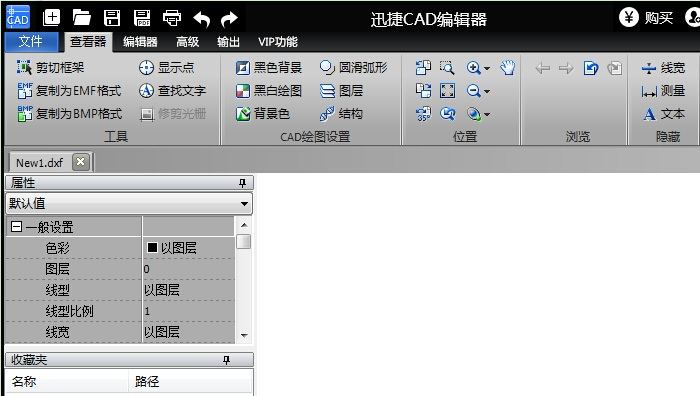
在迅捷CAD编辑器界面中左上角点击“文件”——“批处理”,打开批处理操作界面。
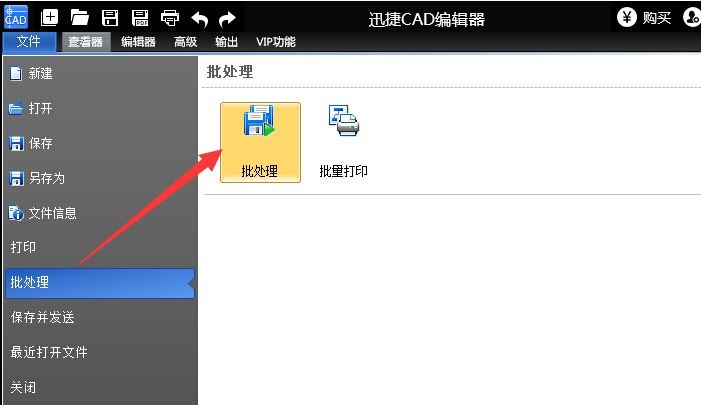
在批处理操作界面,点击“添加文件”按钮,在弹出对话框中,选要转换成PDF文件,然后点击打开。
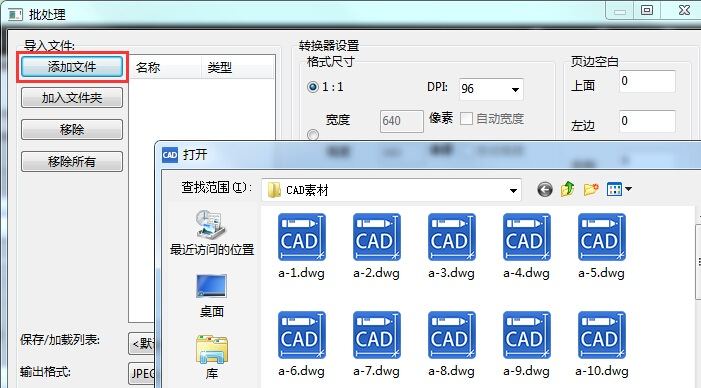
CAD文件添加完成后,请在输出目录中选择要转换的文件类型,想要转换成PDF文件,请选择后缀为.pdf的选项。
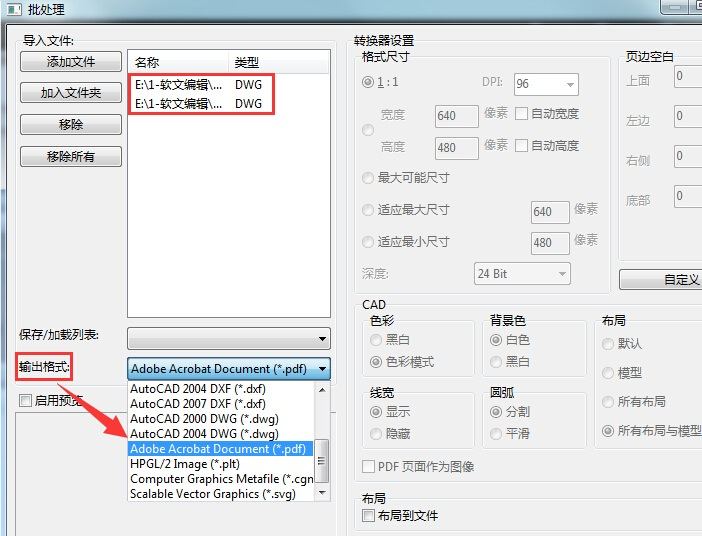
接着在软件右侧点击“自定义”按钮,调出PDF输出选项,在“色彩”下面选择“颜色面板”,选择完成后,点击“OK”按钮。
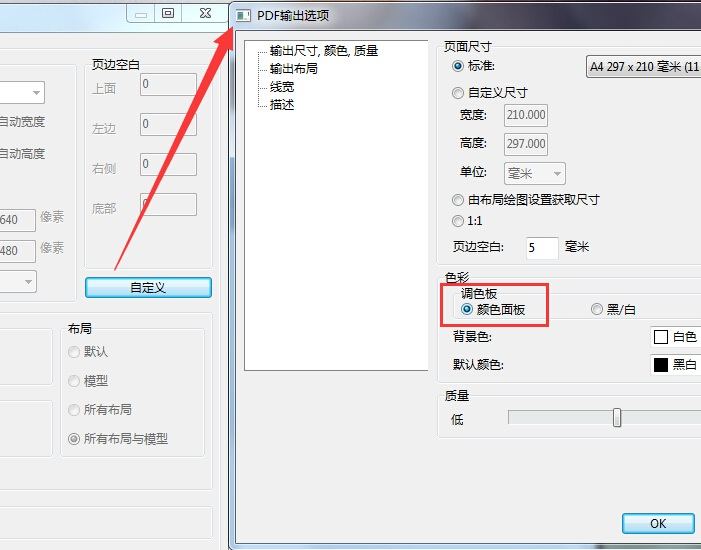
最后返回批处理界面,在输出目录下点击“浏览”按钮,在弹出的对话框中设置文件的储存位置,然后点击“开始”按钮即可将CAD图纸转换成彩色PDF文件。软件转换完成后,会弹出批量日志文件窗口,点击关闭,然后就能在储存路径中找到相应的PDF文件。
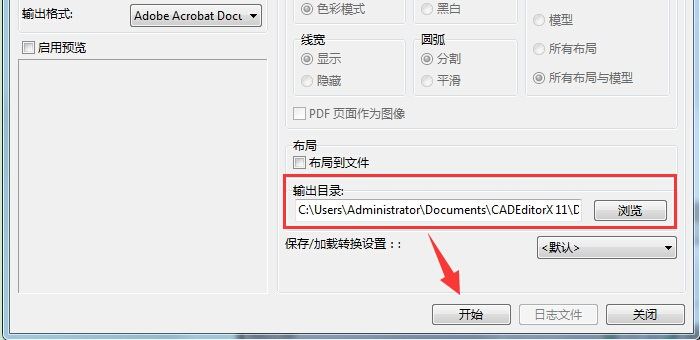
还不了解迅捷CAD编辑器将CAD图纸转成彩色PDF的操作流程的朋友们,不要错过小编带来的这篇文章哦。
- 王者荣耀项羽超详细教学 项羽怎么玩
- 《重金属地狱歌手》视频攻略 全关卡流程视频攻略
- 《喷射战士3》打工等级提升攻略视频 喷射战士3如何提高打工技能
- 《灵魂骇客2》求招博学者系列任务攻略
- 《怪物猎人崛起》曙光免费游戏更新第2弹将于9月29日发布
- 《赛博朋克2077》1.6版本新增委托任务视频攻略
- 《NBA2K23》75徽章满力量小前锋建模分享
- 《NBA2K23》9月16号储物柜代码分享
- 《羊了个羊》游戏通关攻略 微信小程序羊了个羊通关技巧
- 《魔兽世界》WLK怀旧服全宠物技能汇总
- 《喷射战士3》多技能装备获取方法讲解 多技能装备怎么获得
- 《羊了个羊》无限道具教程 羊了个羊无限道具在哪
- 《赛博朋克2077》1.6版本刷钱方法 赛博朋克2077怎么刷钱1.6版本
- 《羊了个羊》第三关通关教程
- 《羊了个羊》第二关通关指南
- 《羊了个羊》第二关抓包教程iOS 羊了个羊第二关攻略iOS
- 《哈里根先生的手机》发布预告 阴阳两界情感维系
- 电影《勇士连》首映 再现红军长征飞夺泸定桥奇迹
- 电影《哥,你好》票房破2亿 马丽魏翔守护真情
- 纪念上映30周年 电影《阮玲玉》发布重映版海报
- 《深宵闪避球》曝预告 郑伊健与八位球员斗智斗勇
- 星战衍生《安多》举行发布会 迭戈·鲁纳等出席
- 惹人怜!川口春奈《静雪》曝预告 目黑莲笑容治愈
- 明日方舟干员玛恩纳简评 玛恩纳强吗
- 《羊了个羊》通关攻略之无限道具获得方法 羊了个羊无限道具怎么下载
- 《羊了个羊》游戏攻略之9月16日卡牌顺序 羊了个羊牌面通关顺序
- 《羊了个羊》游戏攻略第二关 羊了个羊游戏攻略最新
- 《羊了个羊》最全通关攻略 羊了个羊第二关游戏攻略
- 《羊了个羊》第二关通关技巧 羊了个羊第二关怎么过
- 《羊了个羊》无限刷新插件分享与安装教程